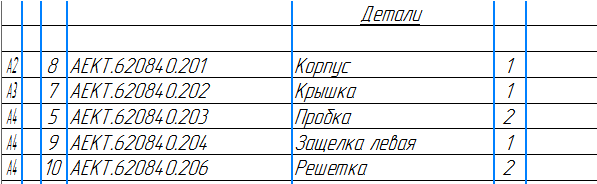|
Упражнение 5. Сортировка и номера позиций |
Scroll |
1.Активизируйте раздел Сборочные единицы, выделив первый объект в нем.
2.Создайте в разделе второй базовый объект и заполните его текстовую часть:
•формат — А4,
•обозначение — АЕКТ.620840.220,
•наименование — Насос,
•количество — 1.
При создании каждого нового объекта в колонке Позиция автоматически возникает порядковый номер этого объекта. Эти номера указывают на последовательность создания объектов. Так, объект Насос получил номер 6, поскольку бы создан после объекта Пробка с номером 5.
3.Создайте в разделе Детали базовый объект и заполните его текстовую часть:
•формат — А3,
•обозначение — АЕКТ.620840.202,
•наименование — Крышка,
•количество — 1.
•Если вы создаете объекты в порядке, соответствующем их стандартной сортировке, они располагаются в разделе в порядке ввода. Вы видели это при вводе объектов раздела Документация и Сборочные единицы.
•Если вы создаете объекты в разделе в произвольном порядке, они автоматически сортируются по правилам, предписанным ГОСТ 2.106–96 (например, в разделе Детали происходит сортировка по тексту в колонке Обозначение). Подробнее см. разделы Сортировка объектов и Сортировка и сдвиг объектов.
|
Объект, созданный позже других, может в результате сортировки оказаться в середине или начале раздела. И наоборот, объект, созданный первым, может попасть в конец или середину раздела. |
Таким образом, Крышка расположится в таблице спецификации перед Пробкой, т.к. последнее число в обозначении Пробки (203) больше последнего числа в обозначении Крышки (202).
Номер в колонке Позиция у Крышки при этом не поменяется.
4.Создайте в разделе Детали базовый объект со следующей текстовой частью:
•формат — А2,
•обозначение — АЕКТ.620840.201,
•наименование — Корпус,
•количество — 1.
5.Создайте в разделе Детали базовый объект со следующей текстовой частью:
•формат — А4,
•обозначение — АЕКТ.620840.204,
•наименование — Защелка левая,
•количество — 1.
6.Создайте в разделе Детали базовый объект со следующей текстовой частью:
•формат — А4,
•обозначение — АЕКТ.620840.206,
•наименование — Решетка,
•количество — 2.
На этом этапе выполнения упражнения раздел Детали должен быть заполнен, как показано на рисунке.
|
Объекты спецификации в разделе Детали:
отсортированы по обозначению, но числа в колонке Позиция отражают порядок создания объектов (Пробка, Крышка, Корпус, Защелка левая, Решетка)
7.Вызовите команду Управление — Расставить позиции  .
.
Обратите внимание на то, с какого числа начинается нумерация объектов в разделе Детали теперь, после простановки позиций.
Первый номер позиции в разделе должен быть на единицу больше суммы последнего номера позиции в предыдущем разделе и количества резервных строк в нем. Раздел Сборочные единицы заканчивается позицией 2 и имеет три резервные строки (для последующего внесения в выпущенную спецификацию позиций 3, 4 и 5). Поэтому следующий раздел — Детали — будет начинаться с позиции 6.
Простановку позиций в разделе можно отключать.
8.Сделайте текущим раздел Сборочные единицы, щелкнув мышью на одном из его объектов.
9.Отожмите кнопку Проставлять позиции  на панели Раздел, отключив тем самым простановку позиций в этом разделе. На запрос системы об очистке позиций ответьте Да.
на панели Раздел, отключив тем самым простановку позиций в этом разделе. На запрос системы об очистке позиций ответьте Да.
10.Вызовите команду Управление — Расставить позиции.
Обратите внимание на то, что объекты в разделе Сборочные единицы теперь не пронумерованы. Соответственно изменилась нумерация объектов в разделе Детали: она теперь начинается с 1.
11.Включите простановку позиций в разделе Сборочные единицы, нажав кнопку Проставлять позиции.
Сразу после этого позиции в разделе не появятся.
12.Снова вызовите команду Расставить позиции.
Нумерация восстановилась: объекты в разделе Сборочные единицы получили номера, начиная с 1, а объекты в разделе Детали пересчитались и их нумерация снова начинается с 6.